
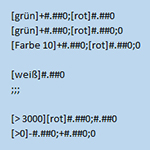
1×1 der Zahlenformatierung in Excel
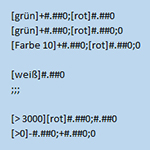 Excel bietet bekannterweise umfangreiche Formatierungsoptionen für Zahlen, dieser Beitrag liefert einen systematischen Überblick zur Formatierung von Werten in Zellen als auch von Measures in PivotTables. Die Bedingte Formatierung wird hier ausgeklammert. Vielen Dank an Markus Wolff von der Firma chartisan für die wertvollen Impulse zu diesem Thema insbesondere bei der Zahlenformatierung in Diagrammen.
Excel bietet bekannterweise umfangreiche Formatierungsoptionen für Zahlen, dieser Beitrag liefert einen systematischen Überblick zur Formatierung von Werten in Zellen als auch von Measures in PivotTables. Die Bedingte Formatierung wird hier ausgeklammert. Vielen Dank an Markus Wolff von der Firma chartisan für die wertvollen Impulse zu diesem Thema insbesondere bei der Zahlenformatierung in Diagrammen.
1. Zellformatierung
Die folgende Beispiel-Datenreihe gibt den Überblick über die zentralen Themen der Zahlenformatierungen in Excel:
Der Formatierungsdialog kann über das Menü, über das Kontextmenü der Zelle und auch über das Shortcut "Strg +1" aufgerufen werden:
Verfügbare Zahlenformate: Tausender, Prozente, Währung, Datum, usw. (hier: Tausender)
Bedingungen: grundsätzlich stehen für die +/- Formatierung 3 Bedingungen zur Verfügung, die mit Semikolon getrennt werden ... die erste bezieht sich auf die positiven Werte, die zweite auf die negativen und die dritte auf den 0-Wert. Explizite Bedingungen werden in eckigen Klammern (hier: "[>3000] ...") angegeben.
Texte: vor und/oder nach die Zahl (hier: "Stk")
Farbzuweisung: Direkt zuweisbare Farben: [schwarz], [blau], [zyan], [grün], [magenta], [rot], [weiß] und [gelb]
Über den Farbcode zuweisbar: [Farbe 1-56] (hier: "[Farbe 10]")
Die Übersetzung dieser Farben auf die RGB-Werte finden Sie hier. Natürlich stehen über die Bedingte Formatierung deutlich umfangreichere Möglichkeiten zur Verfügung, um Bedingungen und insbesondere Formate zu definieren.
2. Globale Formateinstellungen
Leider gibt es unter Datei -> Optionen keine benutzer-globale Einstellungsmöglichkeit für ein Standard-Zahlenformat. Eine Annäherung kann mit der Zell-Formatvorlage "Standard" erreicht werden, durch eine Änderung kann immerhin eine Arbeitsmappen-globale Standardeinstellung definiert werden:
Über den Button "Formatieren" kann jetzt das gewünschte Zahlenformat hinterlegt werden:
Natürlich, wer auch noch mit anderen Zell-Formatvorlagen als "Standard" arbeitet, müßte diese jetzt auch noch anpassen.
3. Anzeige von 0-Werten
Unter Datei -> Optionen -> Erweitert kann Arbeitsblattweise eingestellt werden, ob 0-Werte angezeigt oder nicht angezeigt werden sollen:

In der PivotTable-Optionen gibt es eine ähnliche, wenn auch nicht gleiche, Einstellung. Dort kann definiert werden, wie Fehlerwerte und/oder leere Zellen übersteuert werden sollen (hier: in beiden Fällen mit einer "0"):
4. Formatierung aus Power Pivot, Tabular Models und Cubes
Werte, die über eine sogenannte OLAP-Datenverbindung in Excel in einem PivotTable und/oder mit Cubeformeln abgefragt werden, können die Formatierung direkt aus der Datenquelle erhalten. Die Konfiguration erfolgt in den Eigenschaften der OLAP-Datenverbindung (hier: "CUBE_Reporting"):
Das Häkchen "Zahlenformat" bewirkt, daß die Zahlenformatierung des Measures bzw. der Cubewert-Abfrageformel aus der Datenquelle angewendet wird:
Bitte beachten Sie, daß diese sehr praktische Formatierungsoption je nach Anwendung performance-kritisch sein kann und besser darauf verzichtet werden sollte.
Quellen
http://christian.bloggingon.net/archive/2007/05/25/die-in-excel-moeglichen-farben-in-rgb-werten.aspx
http://www.htl-steyr.ac.at/~morg/pcinfo/Excel/excel5_02.html
- Kategorien: Excel als BI Frontend nutzen, Reporting
- Schlagwörter: 1x1, Cubeformeln, Excel allgemein, PivotTables, SQL Tabular Model
Über den Autor
Blog auf Feedly abonnieren
Kategorien
- BI Prozesse (215)
- Analyse (110)
- Dashboarding (145)
- Datawarehousing (45)
- Datenerfassung (9)
- Planung und Forecasting (34)
- Reporting (111)
- BI Standards (65)
- FLEX-Reporting! (14)
- Konzepte, Studien & News (51)
- BI Technologie (251)
- Uncategorized (1)
Verwandte Beiträge


Microsoft Fabric – Lizenzierungsvarianten

Power BI Windows App – eingestellt per 31.12.2023

Ausgabe 2024 des e-Books “Datenmodellierung mit Power BI”
Power BI Camp - Präsenztrainings in Wien und Nürnberg!
Termine 2022
Wien: (7./8. Februar 2022)
und 25.-28 April 2022
Nürnberg: (14./15. Februar 2022)
und 9.-12. Mai 2022
Jetzt buchen und Rabatt sichern.

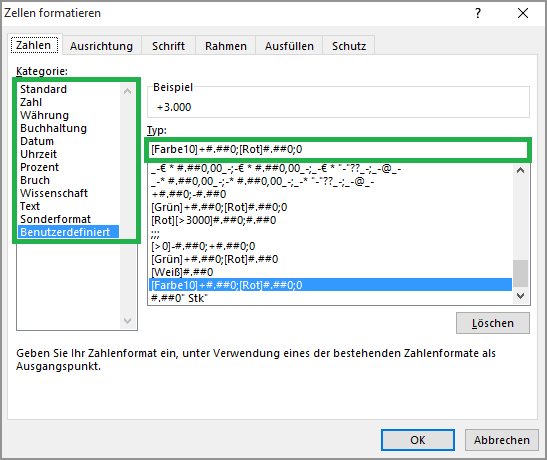
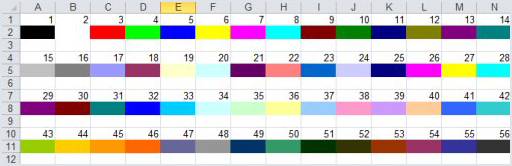
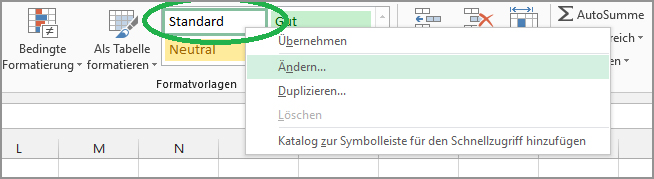
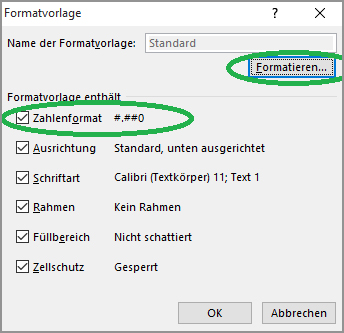
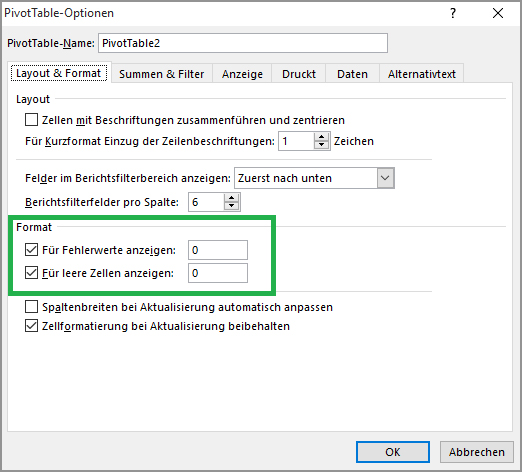
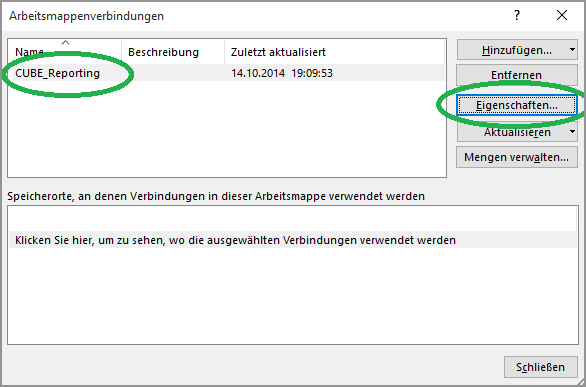
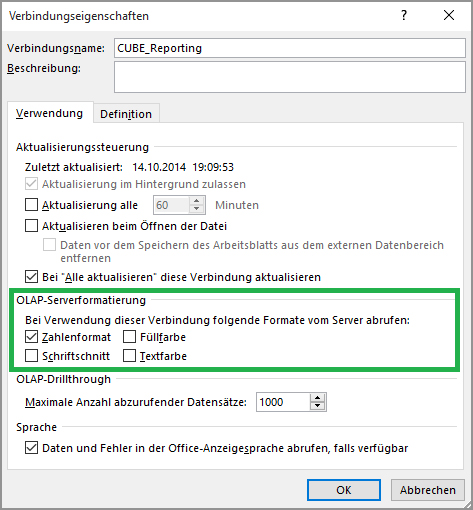

1 Gedanke zu „1×1 der Zahlenformatierung in Excel“
Der Beitrag stellt eine großartige Übersicht über alle Facetten der Zahlenformatierung in Excel dar.
Vielen Dank dafür.